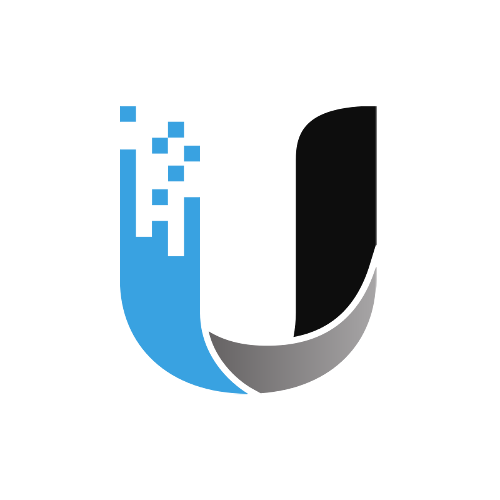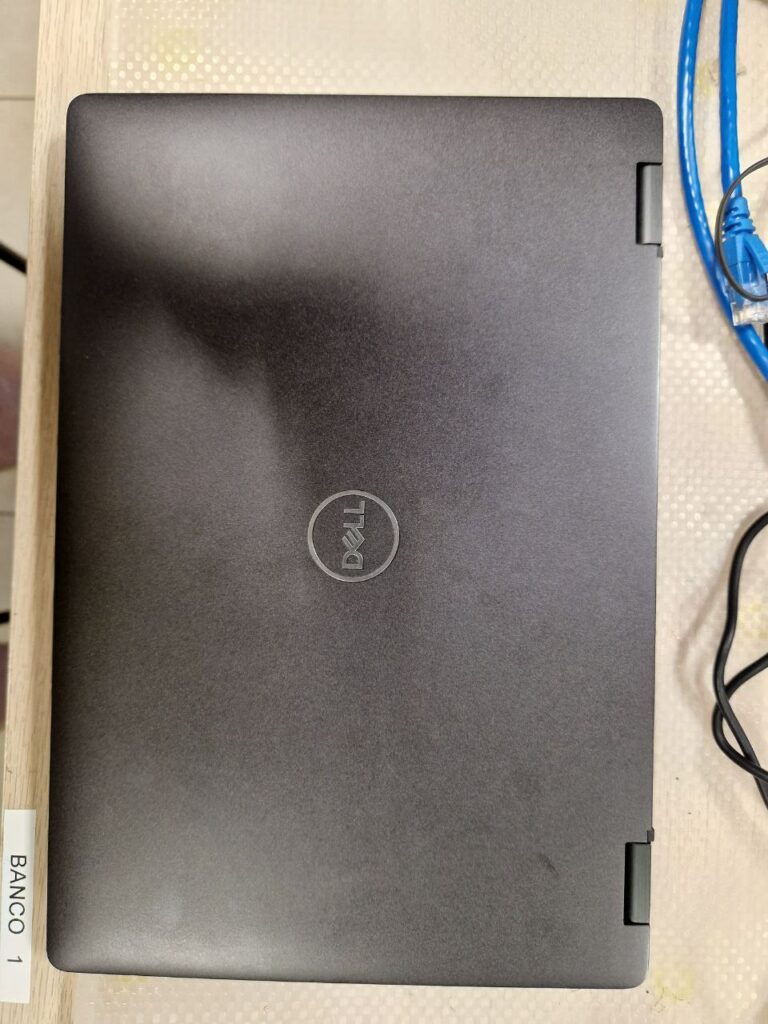Alcune volte capita di dover abilitare il Compliance Test su un antenna della Ubiquiti Networks, per fare dei test di varia natura.
In questa breve guida vedremo come abilitare il Compliance Test su un Rocket M5 con firmware versione 5.6.11 (link di acquisto in fondo all’articolo).
Innanzi tutto colleghiamo l’apparato al nostro pc tramite un cavo di rete, alimentandolo tramite l’apposito POE (Power Over Ethernet) e impostiamo sulla nostra scheda di rete un IP coerente con quello della nostra antenna, che di default sarà 192.168.1.20.
Una volta assegnato il nostro indirizzo ip (ad esempio 192.168.1.33) dovremo collegarci in ssh all’antenna.
Se stiamo utilizzando una macchina Unix possiamo farlo direttamente da un terminale, se usiamo Windows dovremo usare un software come Putty.
In questo momento vi scrivo da un macchina con installato Ubuntu Mate 18.04.3 LTS, da cui basterà aprire un terminale (scorciatoia da tastiera CTR+ALT+t) e collegarci in ssh tramite questo comando:
redmarv@rlyeh:~$ ssh ubnt@192.168.1.20A questo punto potrebbe venirci richiesto di confermare il “key fingerprint” dell’host a cui ci vogliamo connettere e per farlo dovremo scrivere “yes” e quindi digitare invio:
The authenticity of host '192.168.1.20 (192.168.1.20)' can't be established.
RSA key fingerprint is SHA256:sLqm9KSJlIYKSSCBLVaXZoaXXXXXXXXXXX/Hmvytk.
Are you sure you want to continue connecting (yes/no)? yesIn questa maniera autorizzeremo la comunicazione tra la nostra macchina e l’antenna, e ci verrà richiesta la password, che andremo ad inserire seguita dal tasto invio (di default per ubiquiti username e password sono “ubnt”).
Fatto questo saremo dentro l’antenna via ssh e dovremo digitare i seguenti comandi:
XW.v5.6.11# touch /etc/persistent/ct
XW.v5.6.11# save
Found Backup1 on[1] ...
Found Active on[2] ...
Storing Active[1] ... [%100]
Active->Backup[2] ... [%100]
XW.v5.6.11# reboot
XW.v5.6.11# Connection to 192.168.1.20 closed by remote host.Nello specifico il primo comando (touch /etc/persistent/ct) andrà a creare un file vuoto, chiamato “ct” all’interno della directory /etc/persistent.
Il secondo comando (save) salverà la configurazione sulla nostra antenna e, in fine il terzo comando (reboot) la riavvierà.
Dopo il riavvio raggiungendo l’antenna tramite browser, avremo tra le varie opzioni di Country Code, anche il Compliance Test, tra quelli disponibili:
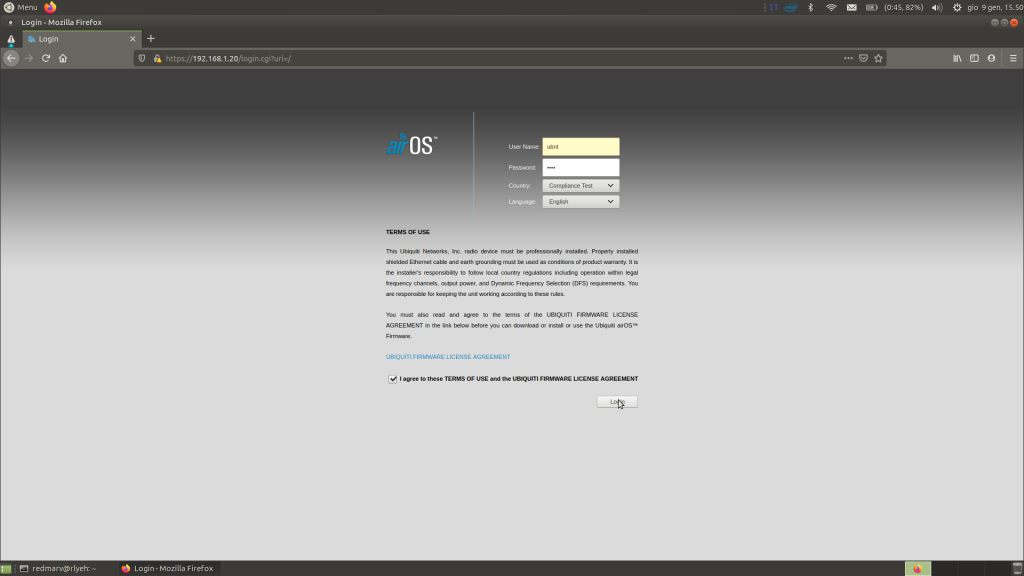
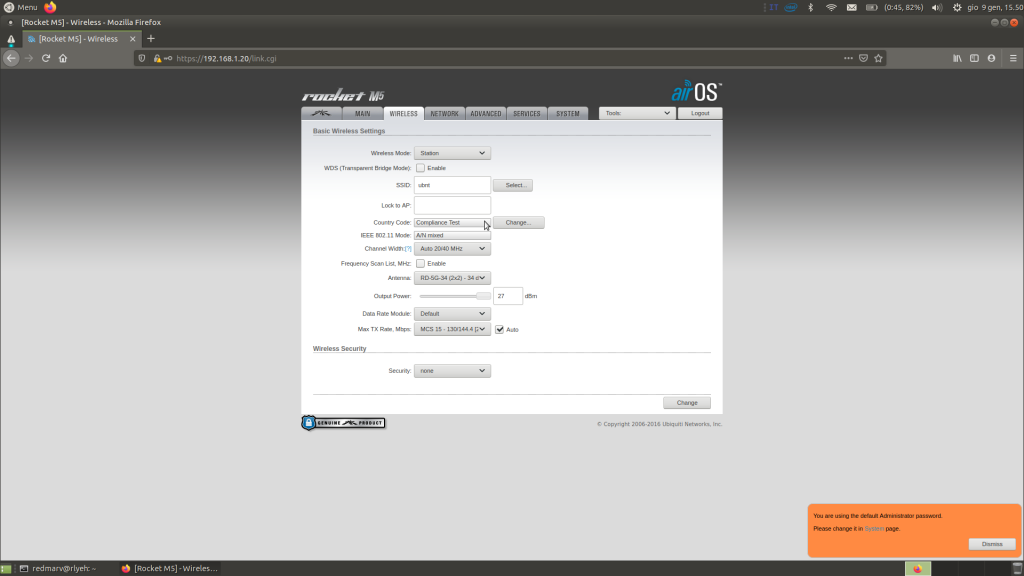
Detto questo allego una schermata dei vari comandi dati in ssh via Terminale, per avere una visione di insieme di quello che abbiamo fatto:
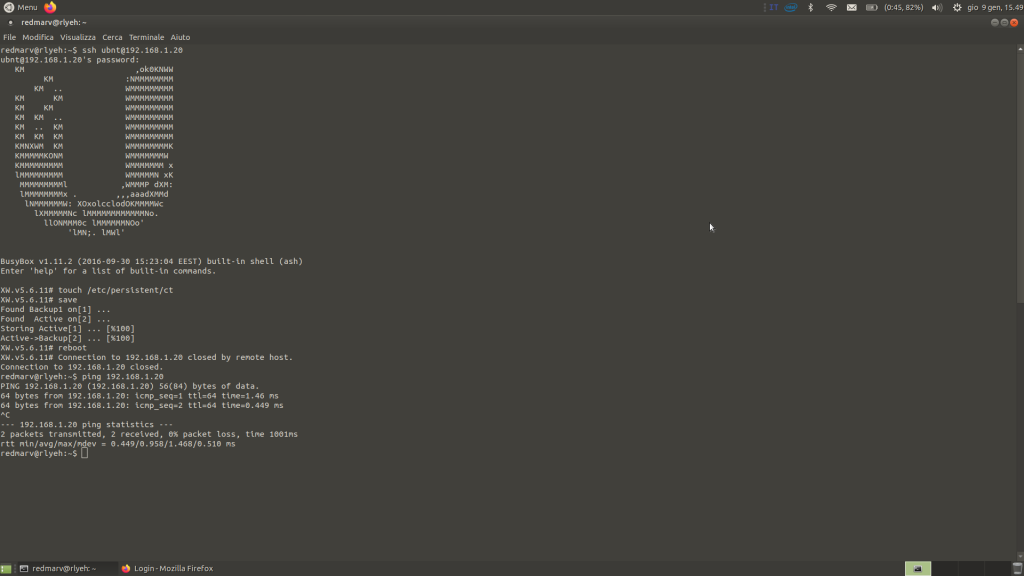
Ricordo che per installare apparati radio sul Territorio Italiano, oltre alle necessarie autorizzazioni legali, bisogna utilizzare come Country Code Italy, in quanto, così facendo, l’apparato sarà conforme alle normative vigenti per quanto riguarda frequenze, potenze di emissione e sicurezza.
Questo articolo ha scopo puramente didattico per necessità di testing in ambienti di laboratorio e non va sfruttato, in alcun caso, per messa in produzione di apparati radio.